วิธีการเข้าถึงฮาร์ดไดรฟ์อีกครั้ง แก้ไขข้อผิดพลาดที่ไม่สามารถเปิดฮาร์ดไดรฟ์ได้

ในบทความนี้ เราจะแนะนำวิธีการกู้คืนการเข้าถึงฮาร์ดไดรฟ์ของคุณเมื่อเกิดข้อผิดพลาด มาดูกันเลย!
กิจกรรมออนไลน์ที่เพิ่มขึ้นอย่างรวดเร็วส่งผลให้เครื่องพิมพ์ล่ม ในยุคที่ทุกอย่างสามารถดูได้ทางออนไลน์อย่างง่ายดาย ความเกี่ยวข้องของเครื่องพิมพ์ขนาดใหญ่และเทอะทะเริ่มลดลง อย่างไรก็ตาม เรายังไม่ถึงขั้นละเลยอุปกรณ์การพิมพ์โดยสิ้นเชิง ถึงเวลานั้น หากคุณไม่มีเครื่องพิมพ์อิงค์เจ็ตขนาดใหญ่และต้องการพิมพ์งานด่วน นี่คือคำแนะนำที่จะช่วยคุณถอดรหัสวิธีพิมพ์เอกสารเมื่อคุณไม่มีเครื่องพิมพ์

สารบัญ
PDF เป็นรูปแบบที่เป็นที่ยอมรับในระดับสากลซึ่งทำให้เอกสา��เหมือนกันทุกประการในแพลตฟอร์มและอุปกรณ์ต่างๆ มีความเป็นไปได้ที่ไฟล์ PDF ของเอกสารที่คุณต้องการพิมพ์จะทำหน้าที่แทน แม้ว่าซอฟต์ก็อปจะไม่ใช่ตัวเลือกในสถานการณ์ของคุณ ไฟล์ PDF ช่วยให้คุณบันทึกหน้าเว็บและโอนเป็นเอกสารสำหรับการพิมพ์ในอนาคตได้อย่างง่ายดาย นี่คือวิธีที่คุณสามารถพิมพ์เป็น PDF บนพีซีของคุณโดยไม่ต้องใช้เครื่องพิมพ์:
1. เปิดเอกสาร Word ที่คุณต้องการพิมพ์และคลิกที่ตัวเลือกไฟล์ที่มุมบนซ้ายของหน้าจอ
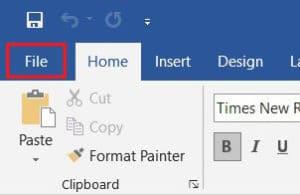
2. จากตัวเลือกที่ปรากฏขึ้น ให้คลิกที่ 'พิมพ์' หรือกด Ctrl + Pเพื่อเปิดเมนูพิมพ์
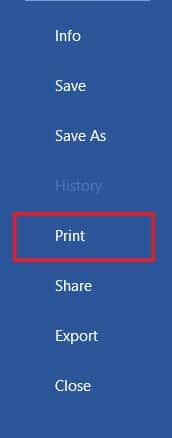
3. คลิกที่เมนูแบบเลื่อนลง'เครื่องพิมพ์'และเลือก ' Microsoft Print to PDF'

4. เมื่อเลือกแล้ว ให้คลิกที่ 'พิมพ์'เพื่อดำเนินการต่อ
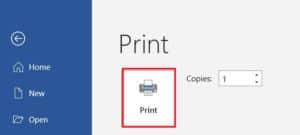
5. ในหน้าต่างที่ปรากฏขึ้น ให้พิมพ์ชื่อไฟล์ PDF และเลือกโฟลเดอร์ปลายทาง จากนั้นคลิกที่ 'บันทึก'
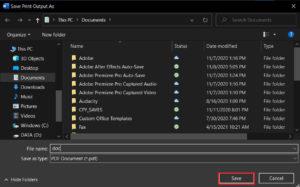
เบราว์เซอร์ในปัจจุบันได้ปรับให้เข้ากับความต้องการของยุคปัจจุบันและนำเสนอคุณลักษณะใหม่ ๆ ในแอปพลิเคชันของตน คุณลักษณะดังกล่าวทำให้ผู้ใช้สามารถพิมพ์หน้าเว็บเป็นเอกสาร PDF บนพีซีได้ วิธีพิมพ์หน้าเว็บเป็น PDF มีดังนี้
1. เปิดเบราว์เซอร์ของคุณและเปิดหน้าเว็บที่คุณต้องการพิมพ์
2. คลิกที่จุดสามจุดที่มุมบนขวาของหน้าจอ
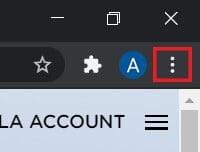
3. จากตัวเลือกต่างๆ ให้คลิกที่ 'พิมพ์' คุณสามารถใช้ทางลัดในเบราว์เซอร์ได้เช่นกัน
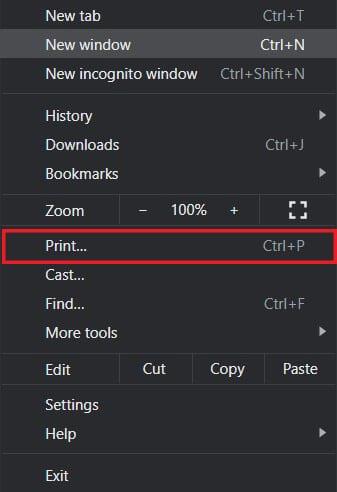
4. ในหน้าต่างการพิมพ์ที่เปิดขึ้น ให้คลิกที่รายการดรอปดาวน์ที่อยู่ด้านหน้าเมนู 'ปลายทาง'
5. เลือก 'บันทึกเป็น PDF' จากนั้น คุณสามารถดำเนินการเลือกหน้าที่คุณต้องการดาวน์โหลดและเค้าโครงของงานพิมพ์ได้
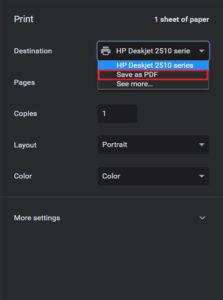
6. เมื่อเสร็จแล้ว ให้คลิกที่ 'พิมพ์' และหน้าต่างจะปรากฏขึ้นเพื่อให้คุณเลือกโฟลเดอร์ปลายทาง เลือกโฟลเดอร์และเปลี่ยนชื่อไฟล์ตามนั้น จากนั้นคลิกที่ 'บันทึก' อีกครั้ง
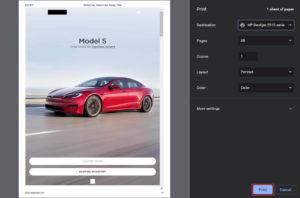
7. หน้าจะถูกพิมพ์เป็นไฟล์ PDF โดยไม่ต้องใช้เครื่องพิมพ์
แม้ว่าคุณจะไม่ได้เป็นเจ้าของเครื่องพิมพ์ ความหวังทั้งหมดก็ไม่สูญหาย มีความเป็นไปได้ระยะไกลที่ใครบางคนในละแวกบ้านหรืออาคารของคุณเป็นเจ้าของเครื่องพิมพ์ไร้สาย เมื่อคุณพบเครื่องพิมพ์แล้ว คุณสามารถขอให้เจ้าของพิมพ์ออกมาได้ วิธีสแกนหาเครื่องพิมพ์ที่อยู่ใกล้คุณและพิมพ์โดยไม่ต้องมีเครื่องพิมพ์มีดังต่อไปนี้
1. กดWindows Key + Iเพื่อเปิดแอปการตั้งค่าบนอุปกรณ์ Windows ของคุณ
2. คลิกที่ 'อุปกรณ์'

3. จากแผงด้านซ้าย ให้คลิกที่ 'เครื่องพิมพ์และสแกนเนอร์'
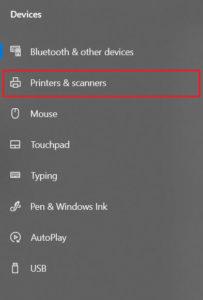
4. คลิกที่ ' เพิ่มเครื่องพิมพ์หรือสแกนเนอร์'และพีซีของคุณจะพบเครื่องพิมพ์ที่ทำงานอยู่ใกล้คุณ

ร้านค้าและบริการบางแห่งมีจุดประสงค์เฉพาะในการพิมพ์งานให้กับลูกค้า คุณสามารถค้นหาร้านพิมพ์ใกล้สถานที่ของคุณและพิมพ์เอกสารที่นั่น หรือคุณสามารถไปที่ห้องสมุดของมหาวิทยาลัยหรือเข้าถึงเครื่องพิมพ์ในสำนักงานของคุณเพื่อพิมพ์งานด่วน ตัวเลือกการพิมพ์ยังมีอยู่ในร้านอินเทอร์เน็ตและห้องสมุดสาธารณะส่วนใหญ่ คุณยังสามารถใช้บริการต่างๆ เช่นPrintDogและUPrintที่ส่งงานพิมพ์ขนาดใหญ่ถึงบ้านของคุณได้
หากคุณมีเครื่องพิมพ์ไร้สายที่บ้านและอยู่นอกเมือง คุณสามารถพิมพ์หน้าจากเครื่องพิมพ์ที่บ้านได้จากระยะไกล ไปที่เว็บไซต์Google Cloud Printและดูว่าเครื่องพิมพ์ของคุณมีสิทธิ์หรือไม่ ลงชื่อเข้าใช้แอพด้วยบัญชี Google ของคุณและเพิ่มเครื่องพิมพ์ของคุณ หลังจากนั้น ขณะพิมพ์ ให้คลิกที่ตัวเลือก 'เครื่องพิมพ์' และเลือกเครื่องพิมพ์ไร้สายของคุณเพื่อพิมพ์เอกสารจากระยะไกล
คำถามที่พบบ่อย
ไตรมาสที่ 1 จะพิมพ์เอกสารที่ไหนเมื่อคุณไม่มีเครื่องพิมพ์?
เอกสารส่วนใหญ่ถูกแชร์และดูผ่านหน้าจอ หน้าที่พิมพ์ออกมาจะไม่มีค่าเท่ากันอีกต่อไป และเครื่องพิมพ์ก็ไม่คุ้มกับเงินที่จ่ายไปอีกต่อไป ต้องบอกว่ายังมีบางครั้งที่ต้องใช้เอกสารสำหรับงานบางอย่าง ในกรณีเช่นนี้ คุณสามารถลองใช้บริการพิมพ์สาธารณะหรือถามเพื่อนบ้านของคุณว่าสามารถให้สิทธิ์เข้าถึงเครื่องพิมพ์ของพวกเขาในช่วงเวลาสั้นๆ ได้หรือไม่
ไตรมาสที่ 2 เมื่อคุณต้องการพิมพ์บางอย่างเร่งด่วน แต่ไม่มีเครื่องพิมพ์?
สถานการณ์ดังกล่าวเกิดขึ้นกับพวกเราส่วนใหญ่ ลองดาวน์โหลดไฟล์ PDF ของเอกสารหรือหน้าเว็บที่คุณต้องการพิมพ์ PDF ควรทำงานเป็นทางเลือกเกือบตลอดเวลา หากไม่เป็นเช่นนั้น ให้ส่งไฟล์ PDF ไปยังบริการการพิมพ์ใกล้บ้านคุณ และขอให้พวกเขาเตรียมงานพิมพ์ให้พร้อม คุณจะต้องไปรับงานพิมพ์จริงแต่เป็นวิธีที่เร็วที่สุด
ไตรมาสที่ 3 ฉันจะพิมพ์จากโทรศัพท์โดยไม่ใช้เครื่องพิมพ์ได้อย่างไร
คุณสามารถพิมพ์หน้าเว็บและเอกสารเป็นไฟล์ PDF จากโทรศัพท์ของคุณ แล้วพิมพ์เป็นสำเนาในภายหลัง บนเบราว์เซอร์ ให้แตะที่จุดสามจุดที่มุมบนขวาแล้วเลือกตัวเลือก "แชร์" จากตัวเลือกต่างๆ ที่มี ให้แตะที่ 'พิมพ์' และหน้าเว็บจะถูกบันทึกเป็น PDF ขั้นตอนเดียวกันนี้ใช้กับเอกสาร Word ได้
ไตรมาสที่ 4 มีเครื่องพิมพ์ที่ไม่ต้องใช้คอมพิวเตอร์หรือไม่?
ปัจจุบันเครื่องพิมพ์ไร้สายเป็นบรรทัดฐานใหม่ เครื่องพิมพ์เหล่านี้มักไม่ต้องการการเชื่อมต่อทางกายภาพกับพีซีหรืออุปกรณ์อื่นๆ และสามารถดาวน์โหลดรูปภาพและเอกสารจากระยะไกลได้
ที่แนะนำ:
เครื่องพิมพ์เริ่มกลายเป็นสิ่งที่ผ่านมาแล้ว และคนส่วนใหญ่ไม่รู้สึกว่าจำเป็นต้องเก็บไว้ที่บ้าน อย่างไรก็ตาม หากต้องการพิมพ์งานโดยด่วน คุณสามารถทำตามขั้นตอนที่กล่าวข้างต้นและบันทึกวันไว้ได้ หวังว่าบทความนี้จะช่วยให้คุณคิดออกวิธีการพิมพ์เอกสารเมื่อคุณไม่ได้มีเครื่องพิมพ์ อย่างไรก็ตาม หากคุณมีคำถามใด ๆ ให้จดไว้ในส่วนความคิดเห็นและเราจะช่วยคุณ
ในบทความนี้ เราจะแนะนำวิธีการกู้คืนการเข้าถึงฮาร์ดไดรฟ์ของคุณเมื่อเกิดข้อผิดพลาด มาดูกันเลย!
แวบแรก AirPods ก็ดูเหมือนหูฟังไร้สายแบบ True Wireless ทั่วไป แต่ทุกอย่างเปลี่ยนไปเมื่อค้นพบฟีเจอร์บางอย่างที่ไม่ค่อยมีใครรู้จัก
Apple ได้เปิดตัว iOS 26 ซึ่งเป็นการอัปเดตครั้งใหญ่ด้วยดีไซน์กระจกฝ้าใหม่เอี่ยม ประสบการณ์ที่ชาญฉลาดยิ่งขึ้น และการปรับปรุงแอพที่คุ้นเคย
นักศึกษาจำเป็นต้องมีแล็ปท็อปเฉพาะทางสำหรับการเรียน ไม่เพียงแต่จะต้องมีพลังเพียงพอที่จะทำงานได้ดีในสาขาวิชาที่เลือกเท่านั้น แต่ยังต้องมีขนาดกะทัดรัดและน้ำหนักเบาพอที่จะพกพาไปได้ตลอดวัน
การเพิ่มเครื่องพิมพ์ลงใน Windows 10 เป็นเรื่องง่าย แม้ว่ากระบวนการสำหรับอุปกรณ์แบบมีสายจะแตกต่างจากอุปกรณ์ไร้สายก็ตาม
อย่างที่ทราบกันดีว่า RAM เป็นส่วนประกอบฮาร์ดแวร์ที่สำคัญมากในคอมพิวเตอร์ ทำหน้าที่เป็นหน่วยความจำในการประมวลผลข้อมูล และเป็นปัจจัยที่กำหนดความเร็วของแล็ปท็อปหรือพีซี ในบทความด้านล่างนี้ WebTech360 จะแนะนำวิธีการตรวจสอบข้อผิดพลาดของ RAM โดยใช้ซอฟต์แวร์บน Windows
สมาร์ททีวีเข้ามาครองโลกอย่างแท้จริง ด้วยคุณสมบัติที่ยอดเยี่ยมมากมายและการเชื่อมต่ออินเทอร์เน็ต เทคโนโลยีได้เปลี่ยนแปลงวิธีการชมทีวีของเรา
ตู้เย็นเป็นเครื่องใช้ไฟฟ้าที่คุ้นเคยในครัวเรือน ตู้เย็นโดยทั่วไปจะมี 2 ช่อง โดยช่องแช่เย็นจะมีขนาดกว้างขวางและมีไฟที่เปิดอัตโนมัติทุกครั้งที่ผู้ใช้งานเปิด ในขณะที่ช่องแช่แข็งจะแคบและไม่มีไฟส่องสว่าง
เครือข่าย Wi-Fi ได้รับผลกระทบจากปัจจัยหลายประการนอกเหนือจากเราเตอร์ แบนด์วิดท์ และสัญญาณรบกวน แต่ยังมีวิธีชาญฉลาดบางอย่างในการเพิ่มประสิทธิภาพเครือข่ายของคุณ
หากคุณต้องการกลับไปใช้ iOS 16 ที่เสถียรบนโทรศัพท์ของคุณ นี่คือคำแนะนำพื้นฐานในการถอนการติดตั้ง iOS 17 และดาวน์เกรดจาก iOS 17 เป็น 16
โยเกิร์ตเป็นอาหารที่ยอดเยี่ยม กินโยเกิร์ตทุกวันดีจริงหรือ? เมื่อคุณกินโยเกิร์ตทุกวัน ร่างกายจะเปลี่ยนแปลงไปอย่างไรบ้าง? ลองไปหาคำตอบไปด้วยกัน!
บทความนี้จะกล่าวถึงประเภทของข้าวที่มีคุณค่าทางโภชนาการสูงสุดและวิธีเพิ่มประโยชน์ด้านสุขภาพจากข้าวที่คุณเลือก
การกำหนดตารางเวลาการนอนและกิจวัตรประจำวันก่อนเข้านอน การเปลี่ยนนาฬิกาปลุก และการปรับเปลี่ยนการรับประทานอาหารเป็นมาตรการบางประการที่จะช่วยให้คุณนอนหลับได้ดีขึ้นและตื่นนอนตรงเวลาในตอนเช้า
ขอเช่าหน่อยคะ! Landlord Sim เป็นเกมจำลองมือถือบน iOS และ Android คุณจะเล่นเป็นเจ้าของอพาร์ทเมนท์และเริ่มให้เช่าอพาร์ทเมนท์โดยมีเป้าหมายในการอัพเกรดภายในอพาร์ทเมนท์ของคุณและเตรียมพร้อมสำหรับผู้เช่า
รับรหัสเกม Bathroom Tower Defense Roblox และแลกรับรางวัลสุดน่าตื่นเต้น พวกเขาจะช่วยคุณอัพเกรดหรือปลดล็อคหอคอยที่สร้างความเสียหายได้มากขึ้น













